
| 阿里云新购续费99元/年云服务器,不限新老,点击抢购 | 腾讯云服务器新老用户同享特惠:点击立即抢购 |
| 阿里云中小企业特惠:领无门槛代金券,最高5580元 | 腾讯云轻量服务器2核2G3M仅88元/年,爆款抢购中 |
| 阿里云双11活动阿里云爆款产品特惠 | 腾讯云3年/5年高性价比云服务器,限时特惠中 |
关于WordPress网站如何搭建,大家可以看我之前的文章。
本篇文章主要讲WordPress的入门基本操作,以及网站安全防护和常用的插件等。
WordPress基本操作
更换网站主题
在WordPress安装完成之后,我们首先可以更换主题,主题可以是免费的,也可以是自己上传的。
点击外观-主题,选择自己喜欢的主题安装启用即可。
如果是主题包,可以点击“上传主题”,上传后再进行安装。
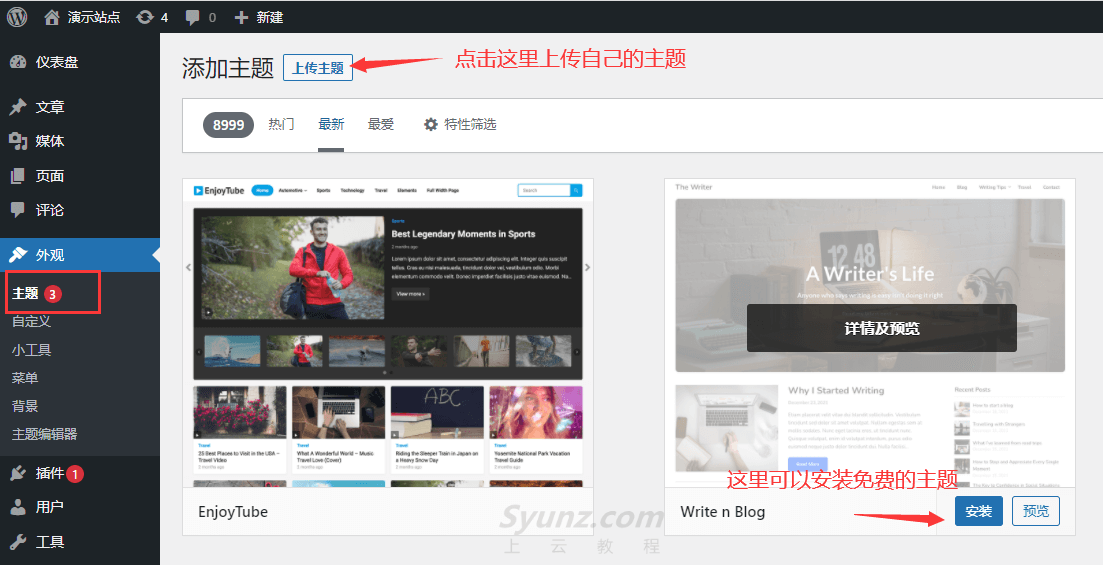
接着开始设置站点标题,可以设置网站描述和关键词了。
设置网站标题
点击WordPress后台面板菜单,找到“外观”-“自定义”,可以设置网站外观及其他信息。
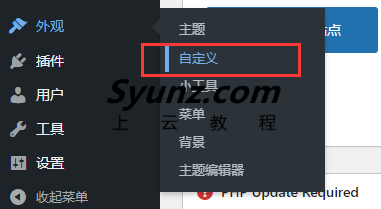
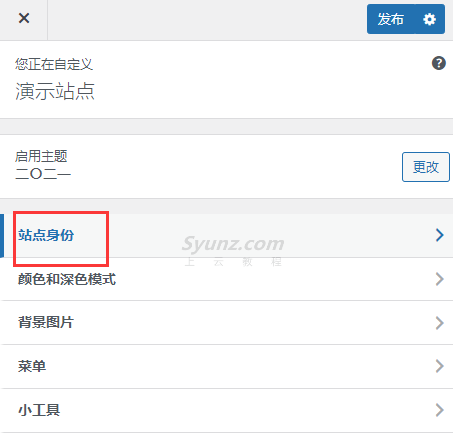
设置网站LOGO及站点图标
这里还可以上传网站LOGO,和站点图标。
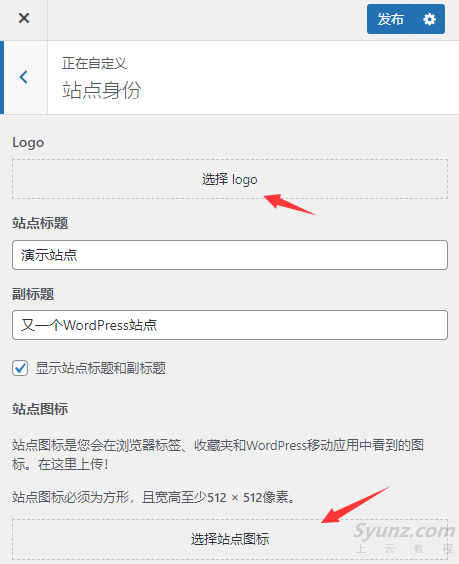

设置网站菜单
接着设置网站分类,菜单栏。
点击左侧的“文章”-“分类”,添加几个分类。
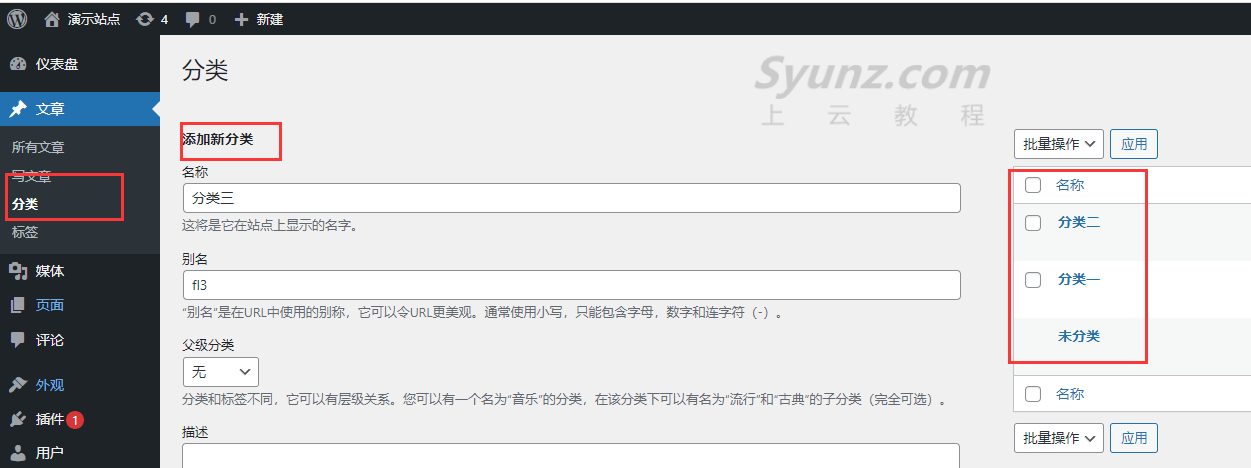
点击“外观”-“菜单”,新建一个菜单,里面可以添加分类和链接,或者文章页面都可以。
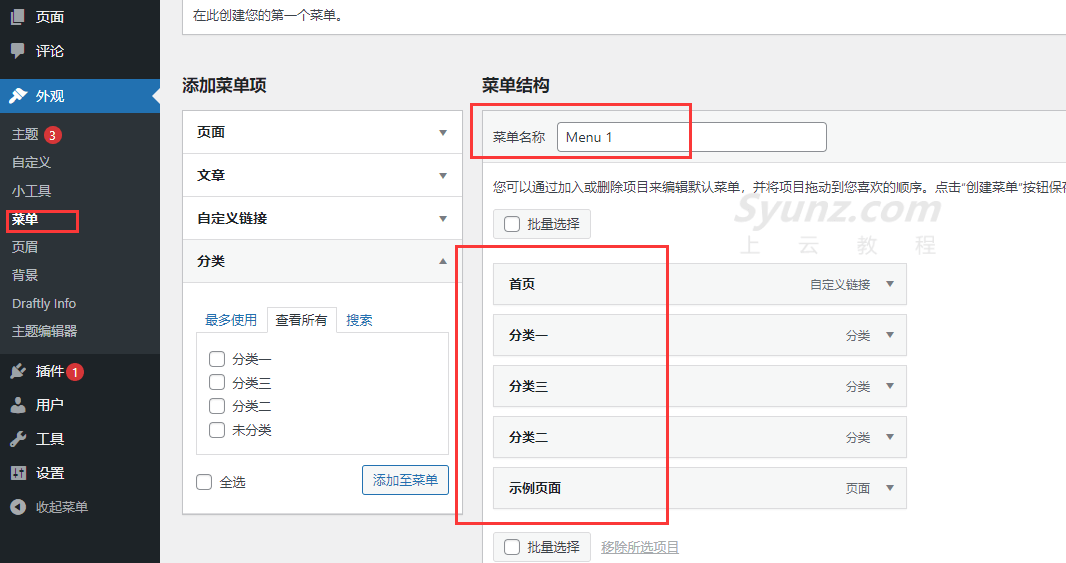
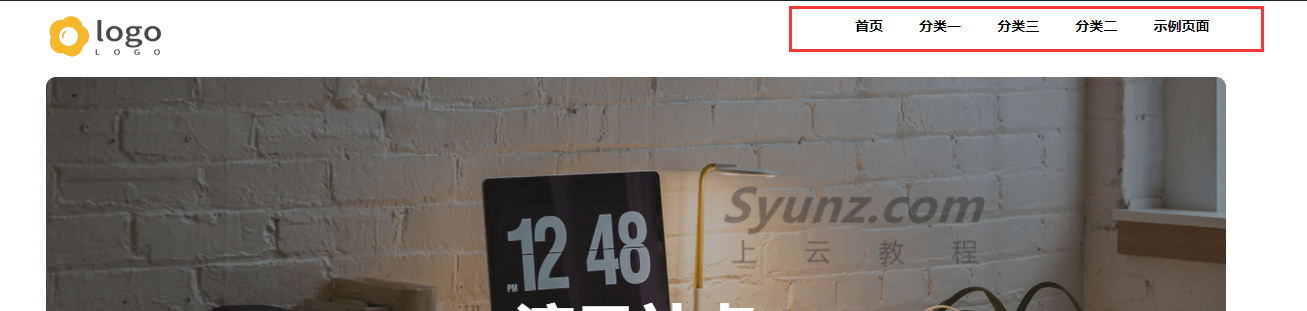
修改网站底部信息
修改网站底部版权信息,填写备案号。
说明:如果安装的是国内WordPress主题,作者一般会在菜单栏增加“主题设置”的选项,更加方便的去修改网站外观和自定义信息。部分免费主题的底部版权信息很方便修改,但是也有些经过了加密不好修改。而付费主题基本都是可以任意修改的。
修改网站底部信息,一般可以打开“外观”-“自定义”设置,或者直接修改footer.php文件,比如下图:
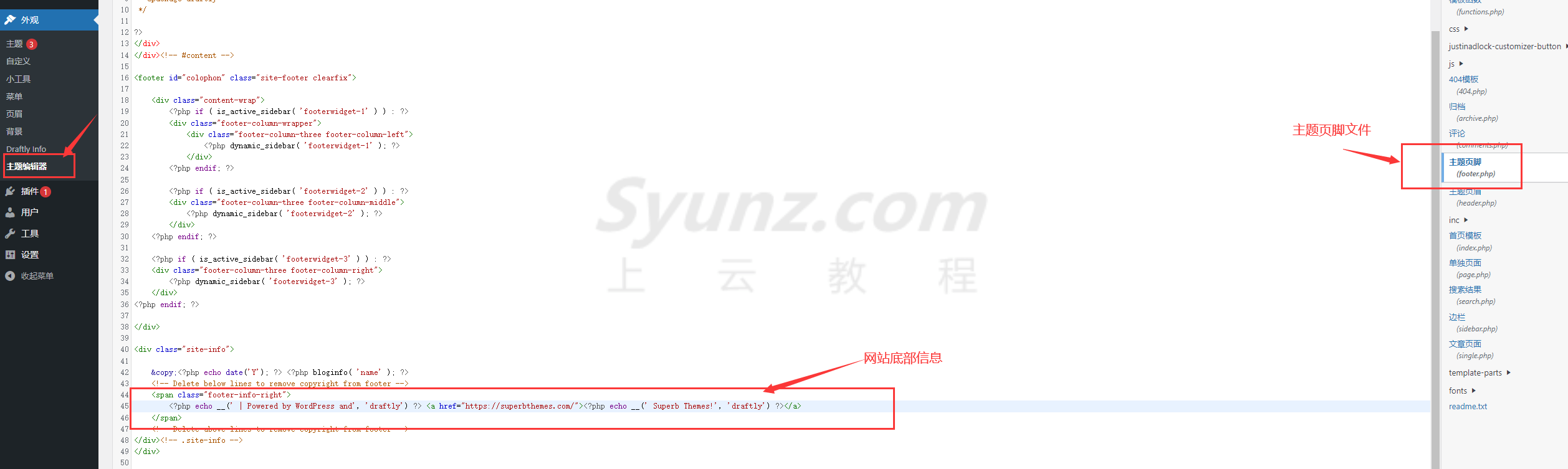
发布文章
接着,可以去发布文章,或者上传图片或者视频了。(由于视频文件较大,一般建议插入视频播放地址即可)
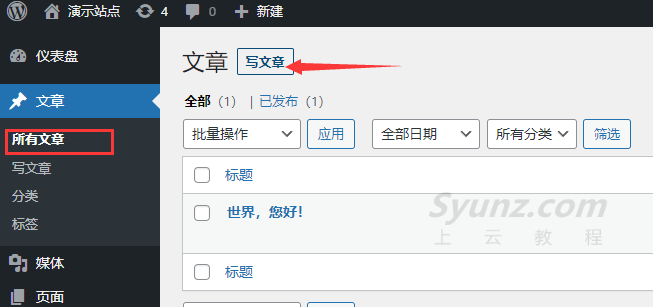
以上就是最基本的WordPress网站操作和简单的装修了。
但对于一个网站来说,更重要的是访问速度体验,SEO优化,以及安全性防护等。
下面就来说一下这几个问题。
提高WordPress网站访问速度
首先是网站的访问打开速度,除了提高我们的服务器自身配置及网络带宽之外,还可以通过缓存插件,以及减小文件体积,优化代码等方式,来提高网站的访问速度。
安装静态缓存插件
常用的静态缓存插件,比如WP Super Cache
WP Super Cache 能帮助动态WordPress博客生成静态html文件,避免每次访问网站都通过php获取。有助于提高网站访问速度。
安装使用方法参考这篇文章:WordPress静态缓存插件WP Super Cache的使用方法
减小文件体积
我们可以在上传图片之前,先进行无损压缩一下,通常能节省百分之六十以上的空间。
比如无损压缩在线工具:https://tinypng.com/

如果我们要上传的是视频的话,我们可以尽量放其他平台的视频链接,而不是直接上传到服务器。
优化代码
代码方面,尽量简化代码,不要用太多的特效,这样会拖慢网站打开速度。
网站SEO
接着是网站SEO方面的问题
网站备案
如果你希望你的网站尽快被百度收录,那么建议在选择服务器的时候,尽量选择国内大陆地区的服务器,并且进行备案。传送门:阿里云服务器 / 腾讯云服务器
因为现在没有备案的服务器,百度收录越来越难了。当然,如果你的客户主要在海外,那就无关紧要了。
传送门:免备案云服务器
原创文章持续更新
另外,还需要进行原创文章的持续更新,以及文章关键词和标签的合理设置。
安装SEO插件
很多人都会安装SEO方面的插件,方便进行网站SEO设置,比如Yoast SEO、All in One SEO Pack,这几个WordPress插件,大家可以去安装试一下。
配置伪静态
说到SEO,这里还要说一下,配置伪静态之后,可以设置文章的固定链接。有利于SEO。
关于宝塔面板如何配置网站的伪静态,步骤如下:
在宝塔面板选择 网站后面的“设置”,点击“伪静态”,选择“WordPress”,最后点击保存。如下图所示
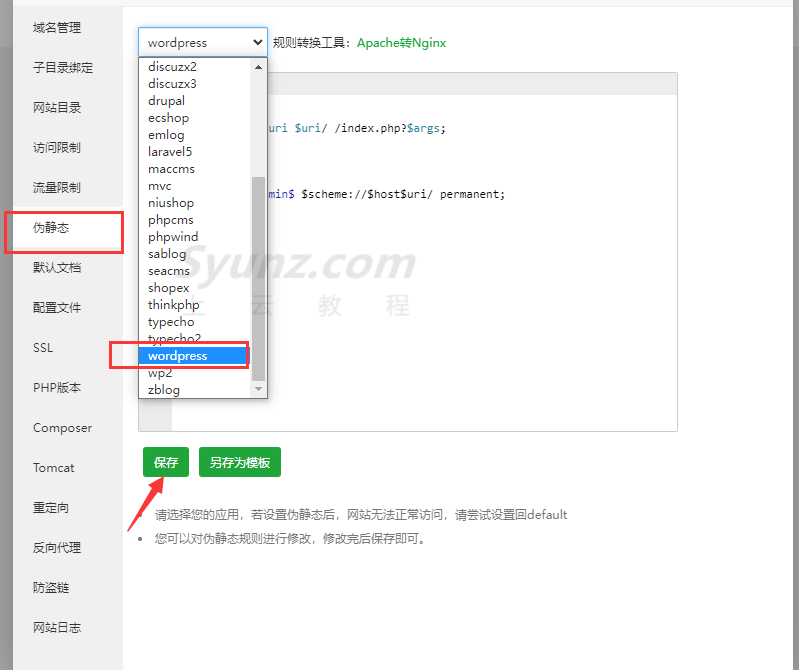
网站安全防护
最后,说一下比较重要的,网站的安全防护问题。
不使用默认用户名
首先,WordPress后台登录不要用默认的admin用户名,修改成自己的,并将所有密码设置的复杂些。
如果想要修改的话,可以添加用户,设置为新的管理员即可。如下图所示
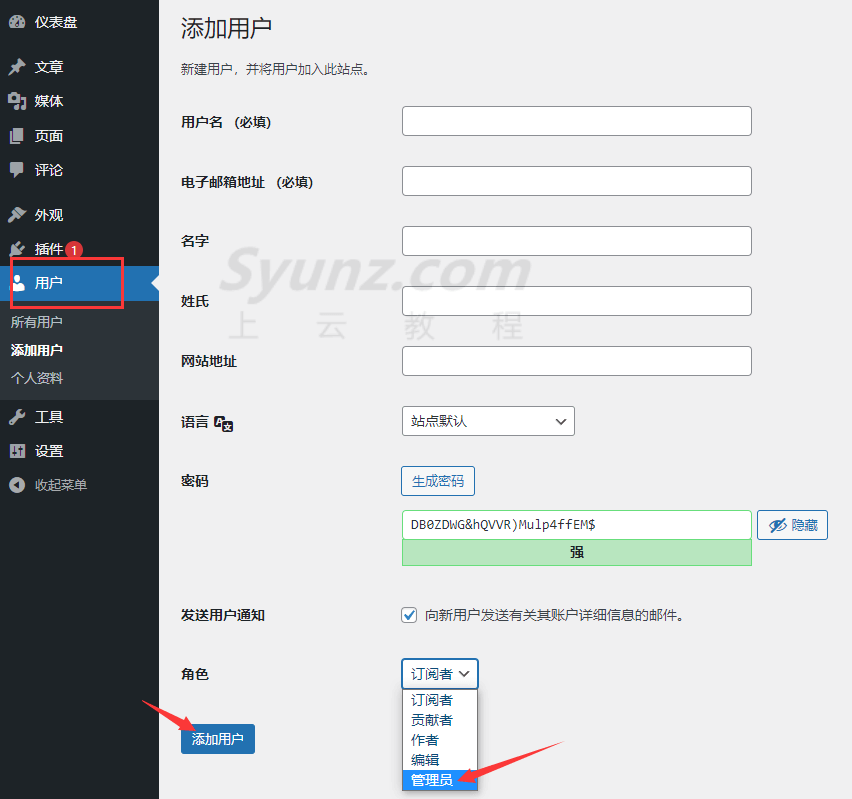
昵称不要与用户名相同
WordPress的管理员昵称默认状态下与用户名是一样的,如果你不去修改昵称,那么在文章的作者显示那里就相当于暴露了管理员登陆用户名。这就会带来一定的安全风险。
所以,一定要记得修改昵称。修改方法为:
打开WordPress管理菜单“用户”-“个人资料”,设置新的昵称,并将新的昵称设置为公开显示。
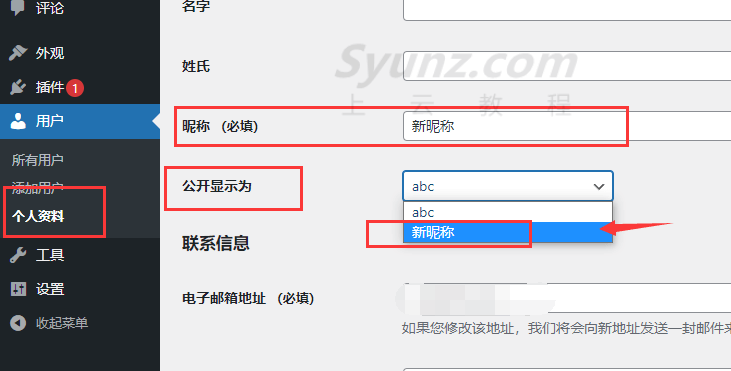
使用正版软件和主题
网站程序或者主题不要使用网上盗版的,尽量选择正版。因为网上盗版的主题或者程序,可以会有漏洞,可能会装有后门等等,最后可能会造成损失。
修改宝塔面板默认端口
最好将常见的默认设置,都进行自定义修改。
比如宝塔面板登录的默认端口是8888,记得修改一下。方法是:在宝塔面板后台的“面板设置”修改为新的端口号,并在云服务器的安全组添加这个新的端口号。
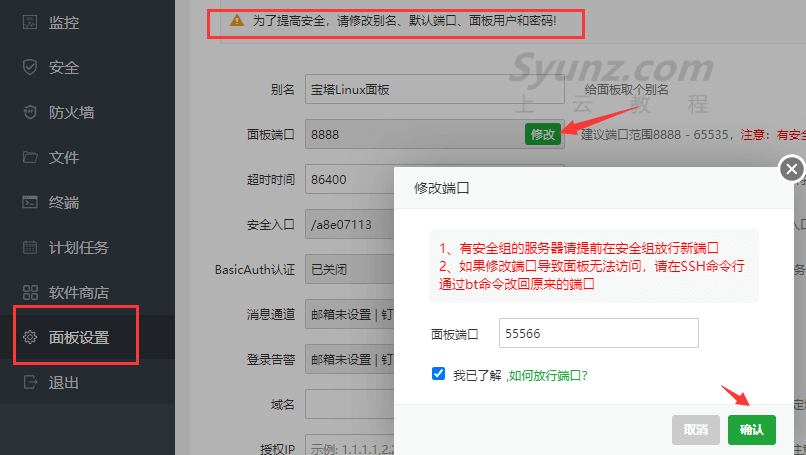

设置数据库访问权限
将数据库权限设置为仅本地服务器访问,直接在宝塔面板就能设置。点击面板左侧的“数据库”,点击后面的“权限”,将访问权限设置为本地服务器即可。
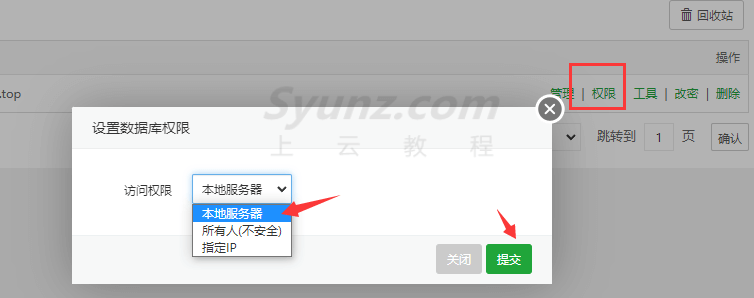
隐藏WordPress的版本号
如果你使用的是WordPress的旧版本,不排除可能会有旧的漏洞,隐藏WordPress的版本号,也能一定程度上减少网站被黑客利用漏洞的风险。
隐藏WordPress的版本号,只需要将下面的代码,放在主题的 functions.php文件最后面即可。
//隐藏版本号
function wpbeginner_remove_version() {
return '';
}
add_filter('the_generator', 'wpbeginner_remove_version');
目录加密和文件禁止访问
可以将WordPress的指定目录额外加一层密码(比如登录目录),或者禁止重要文件的访问权限。
在宝塔面板的网站设置里,选择“访问限制”,可以设置加密访问和禁止访问。
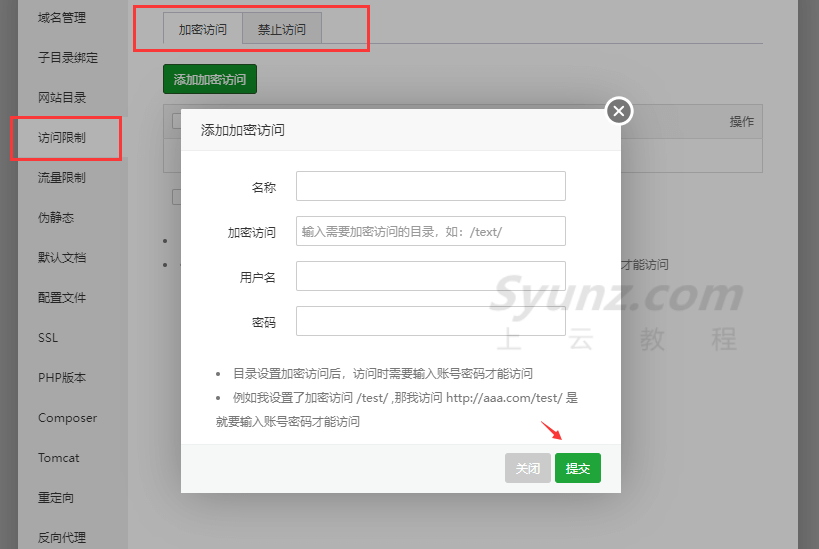
修改WordPress后台登录地址
修改WordPress后台默认登录地址,可以通过插件WPS Hide Login实现。(这里一定要记得先配置伪静态,前面已经讲过如果配置伪静态)
我们都知道,WordPress的后台登录地址默认为:域名/login.php 或者 域名/wp-admin
通过安装这个WPS Hide Login插件,就可以自定义登录地址。让别人找不到你的登录入口。
首先搜索安装这个插件,点击启用
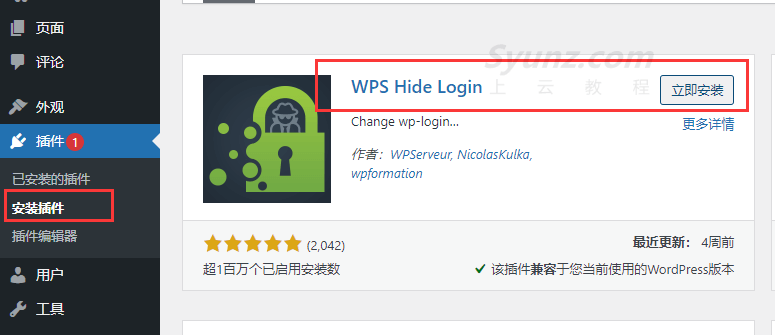
接着在设置里,更改登录地址,自己自定义设置之后,保存更改。一定要记得新的登录地址。
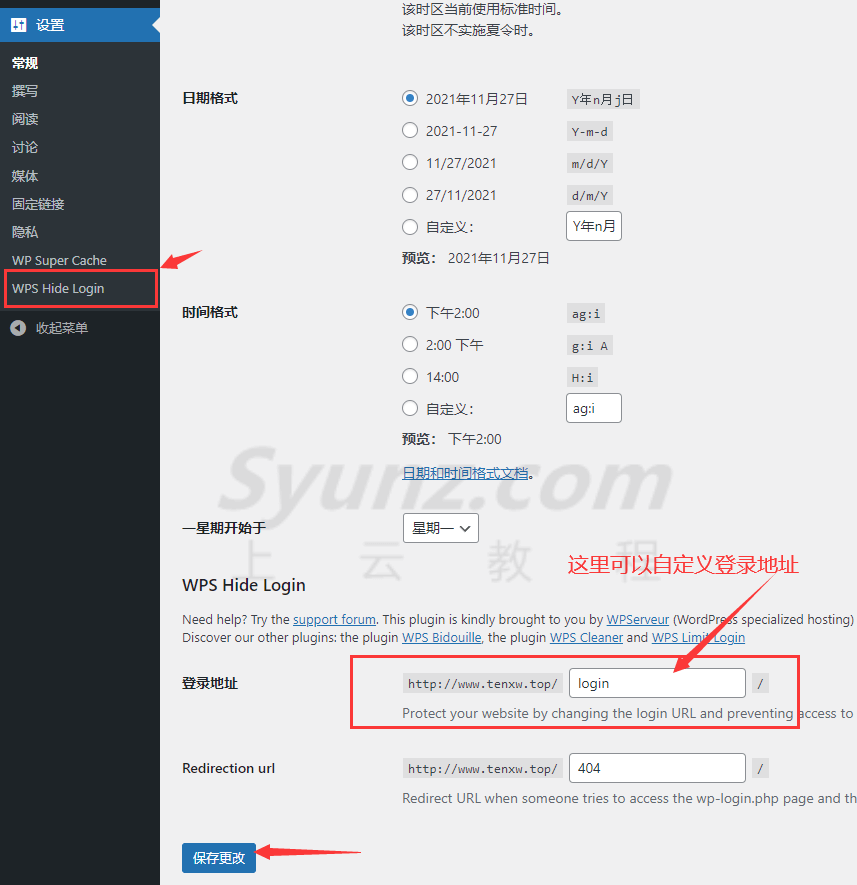
如果不小心忘记了新的登录地址,只需要把这个插件文件删掉就可以了,恢复默认的登录地址。插件的文件目录位置在wp-content目录下的plugins文件夹里。
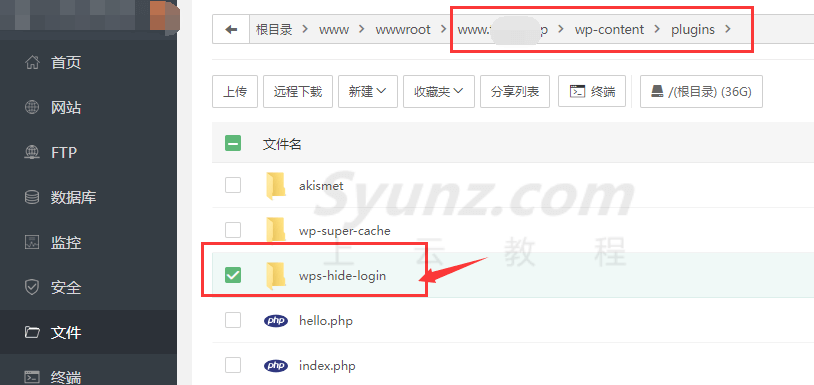
指定ip地址远程登录
在云服务器的安全组设置里,将SSH登录指定为你自己的ip地址。这样就屏蔽了其他的ip地址远程登录你的云服务器。

更换为密钥登录方式
我们常用的是密码远程登录的方式,我们也可以更换为更安全的SSH密钥登录方式。一般密钥登录设置成功之后,原来的密码登录方式会自动禁止。
可以通过在云服务器控制台,设置密钥对,然后关联到我们的云服务器,开启密钥登录。

如果不想用密钥对了,可以将它与云服务器解绑。恢复密码登录方式。
修改默认的SSH端口号
SSH远程连接服务器的端口号默认是22端口,我们也可以将它修改为其他的,用新的端口号来进行SSH连接,而默认的22端口则连接不上。
操作方法是:
先在宝塔面板左侧选择“安全”,将SSH端口设置为新的端口号,例如 这里设置为122端口,点击确定。
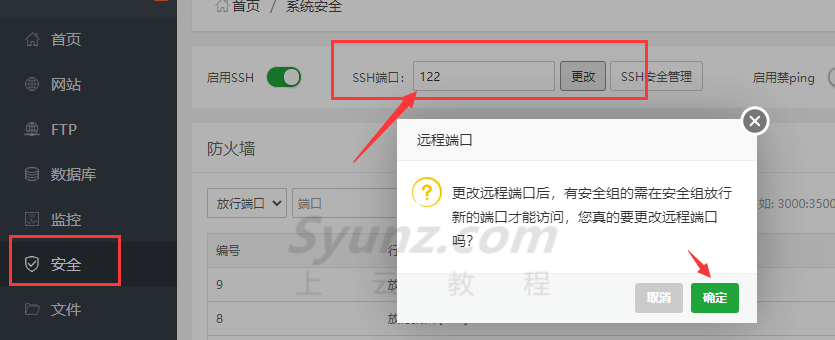
接着,在云服务器的安全组开启这个新的端口。

通过远程连接软件,比如Xshell 连接,如图所示
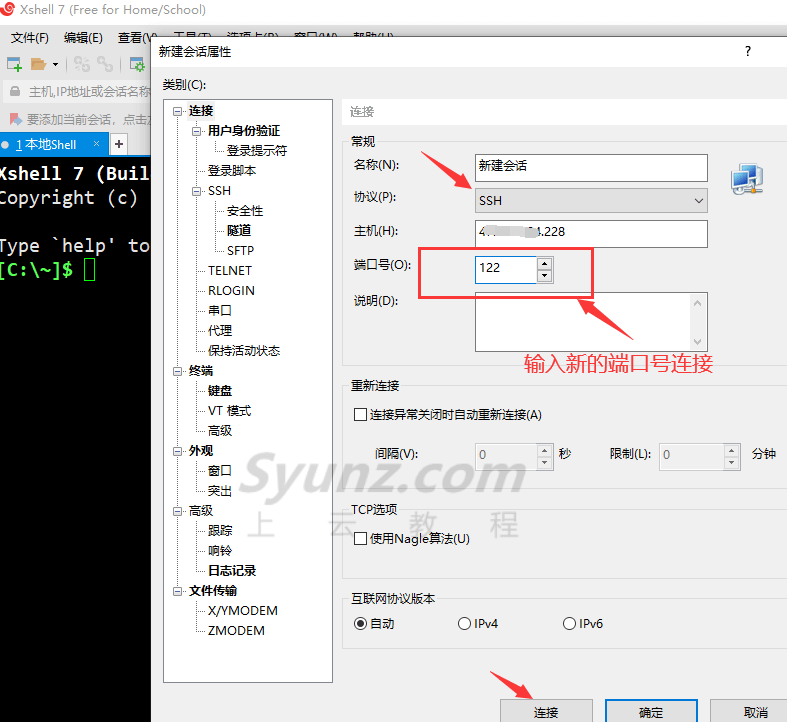
隐藏源站真实ip地址
通过配置CDN来隐藏源站真实ip地址,国内CDN需要域名进行备案。CDN加速服务可以在阿里云、腾讯云、七牛云等平台去购买。
也可以用国外免费CDN,比如cloudflare,不过国内访问速度可能会变慢。
启用流量控制
如果你的网站开了CDN和对象存储,是要按量付费的。预算有限的情况下,可以通过启用流量控制,来防止大量的恶意访问造成的流量费用损失。
启用流量控制的步骤为:宝塔面板网站设置-流量限制,如图所示
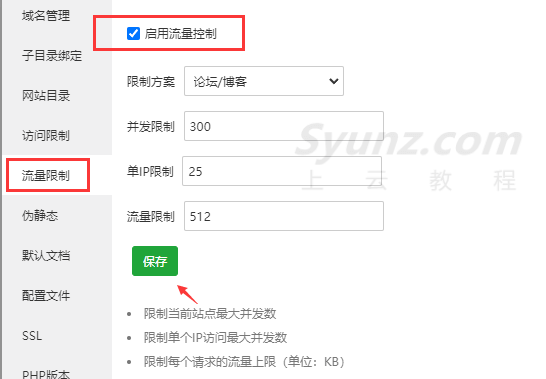
付费的安全插件或服务
也可以通过付费的安全插件或者服务来保护站点安全。
WordPress安全插件,比如 Wordfence 或 All In One WP Security & Firewall (部分pro功能付费)
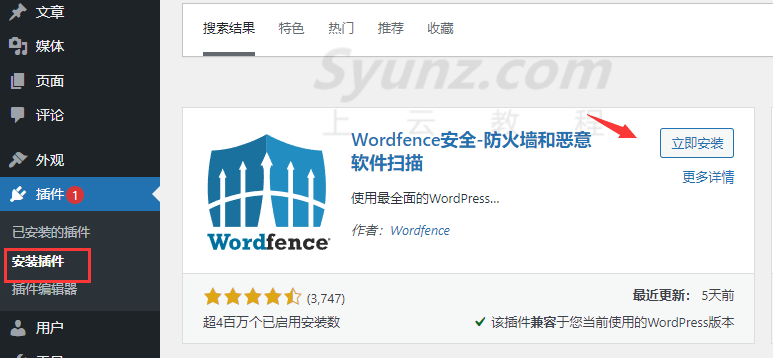
宝塔面板专业版插件,比如Nginx防火墙等等
打开“软件商店”搜索专业版插件或者企业版插件即可,不过是付费插件,可以单独购买,也可以直接开通专业版或者企业版,期间所有的插件免费用。如果确定要付费使用,记得先领取宝塔大礼包。
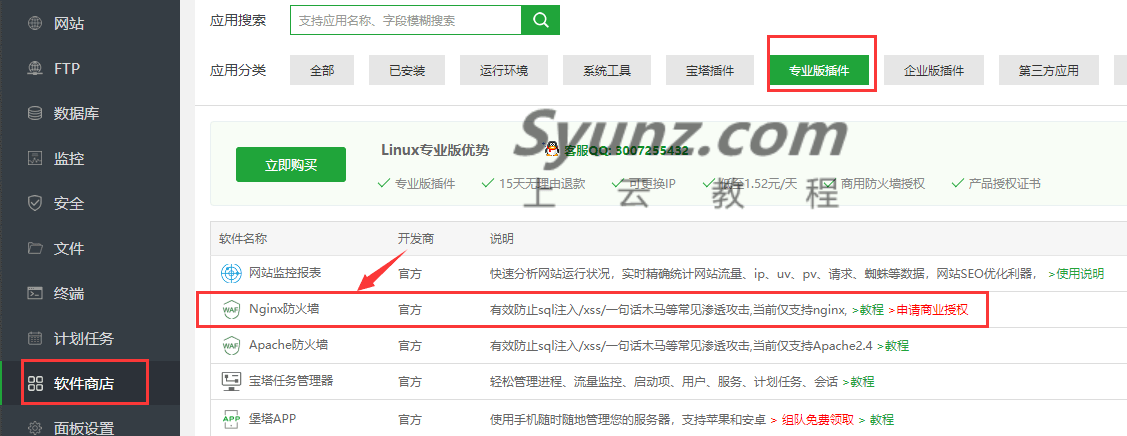
也可以在阿里云或腾讯云官方购买相关的更专业的安全防护服务,比如DDoS防护、Web应用防火墙 WAF、云防火墙等,防护级别更高,不过价格也更贵。
以上这些方法,都能一定程度起到保护网站安全的作用。
定期备份数据
当然,我们也知道,不管什么样的系统,都会有被攻破的风险。
所以,我们一定要养成定期备份的习惯,比如服务器快照备份服务,或者自己下载网站数据保存到本地,这个在宝塔面板后台,可以免费设置网站及数据库文件自动备份,然后下载到本地保存好。
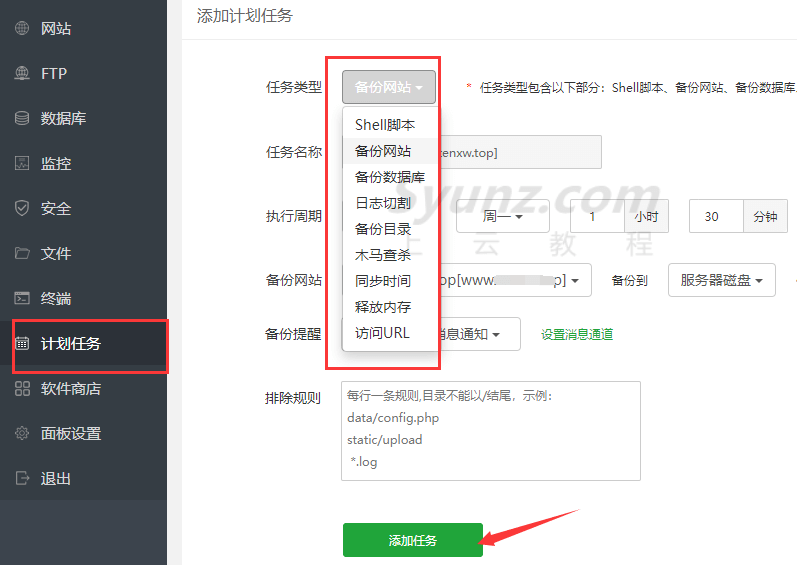
以上就是关于wordpress入门基本操作,网站安全防护以及常用插件教程的全部内容了。
可能还不太完善,所以本文也将持续更新,欢迎大家的关注。
▶相关文章:
云服务器选择:大学生如何选择便宜云服务器 | 企业级阿里云服务器ECS怎么选择 | 如何选择合适自己的云服务器
云服务器使用: 如何远程登录连接Linux云服务器 | 宝塔面板安装与使用教程 | 网站如何配置CDN加速 | Linux云服务器可视化界面搭建教程 | 阿里云服务器ECS搭建网站步骤
新手建站快速上手:轻量应用服务器安装宝塔面板(建站)| 云服务器安装宝塔面板(建站)| 云服务器搭建wordpress网站教程 | 企业官网如何搭建
其他:轻量应用服务器和云服务器的区别 | wordpress入门基本操作 | Typecho网站搭建教程 | 新手做网站有哪些流程









草原
用心了,帮到了我,感谢